Výukový program: Používanie programu Windows Defender
Zabezpečenia Microsoft Windows 10 / / March 18, 2020
Zabezpečenie je jednou z najpredávanejších funkcií v systéme Windows 10. Spoločnosť Microsoft vykonala veľa práce s cieľom vylepšiť operačné systémy zabudované v antivírusovom nástroji Windows Defender.
Bezpečnosť je jednou z najpredávanejších funkcií systému Windows XP Windows 10. Spoločnosť Microsoft vykonala veľa práce s cieľom vylepšiť operačné systémy zabudované v antivírusovom nástroji Windows Defender. Aplikácia bola pôvodne nazývaná Microsoft Security Essentials a bola premenovaná na Defender, čím nahradila pôvodný nástroj AntiSpyware, ktorý bol dodaný s predchádzajúcimi vydaniami. Program Windows Defender v systéme Windows 10 sa zameriava na lepšiu detekciu hrozieb rýchlou analýzou potenciálneho škodlivého softvéru; využívajúce technológiu Cloud Protection a automatické predkladanie vzoriek.
Skenovanie a odstránenie škodlivého kódu pomocou programu Windows Defender v systéme Windows 10
Pri prvom spustení programu Windows Defender vás pozdraví dialógové okno s informáciami o nových vylepšeniach Zapnúť potom Zavrieť prepustiť to.
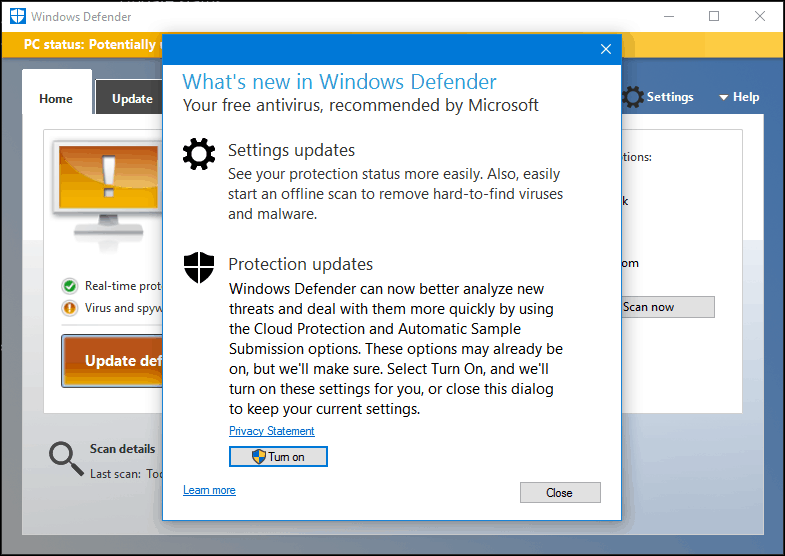
Rozhranie v nástroji sa príliš nezmenilo. V závislosti od stavu vášho počítača zobrazí program Windows Defender určitú farbu.
Ak je stavový riadok zelený, máte aktuálne ochranu.

Ak od poslednej aktualizácie programu Windows Defender uplynie určitá doba, bude to znamenať, že váš počítač nie je chránený, čo predstavuje oranžová farba. Môžete to vyriešiť kliknutím na Aktualizovať definície.
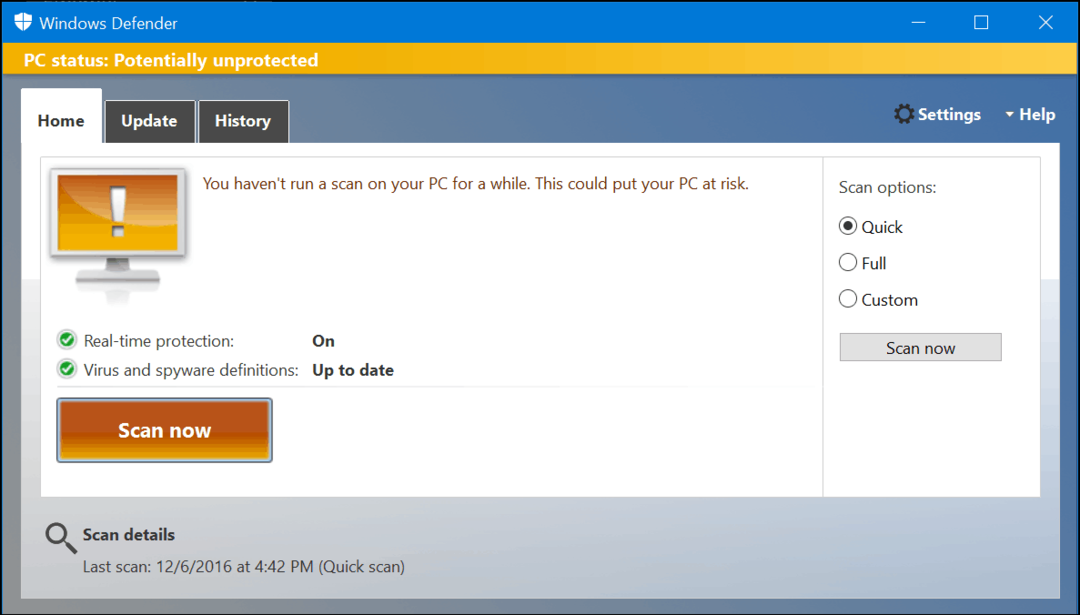
Červená označuje, že bola zistená hrozba.
Vylepšenia a integrácia systému Windows 10
Program Defender poskytuje lepšiu integráciu do celého operačného systému. Príklady toho možno vidieť v oblastiach ako napr Centrum akcií systému Windows.
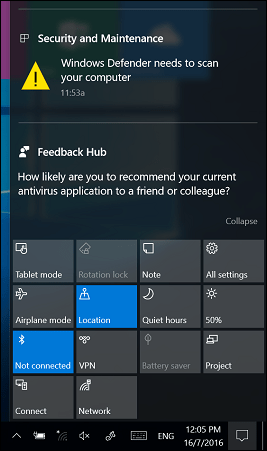
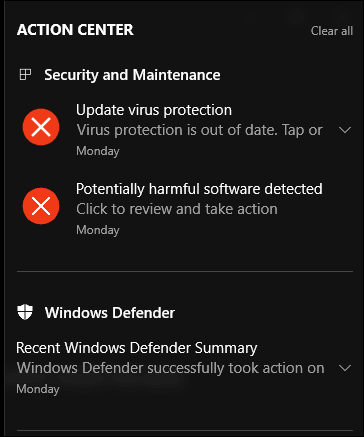
Program Windows Defender vás upozorní, keď sú vaše definície zastarané, čo poskytuje možnosť okamžitej aktualizácie.
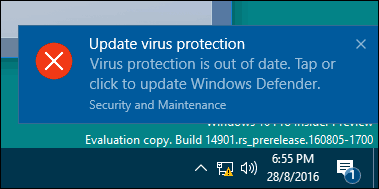
Obnovila sa aj ikona oblasti oznámení a kontextová ponuka s pravým tlačidlom myši, ktorá poskytuje rýchly prístup k skenovaniu diskov, priečinkov a aplikácií.
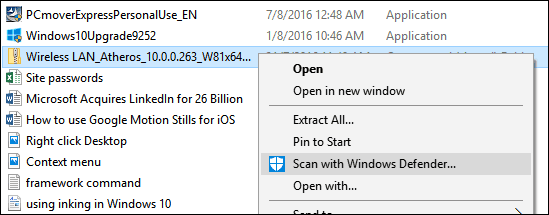
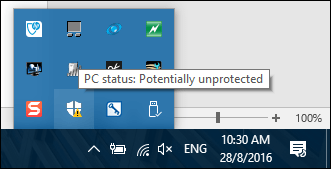
Nové rozhranie moderných nastavení uľahčuje úpravu a úpravu funkcií programu Windows Defender; napríklad ochrana v reálnom čase a ochrana typu cloud. Ak potrebujete pridať vylúčenie, môžete tak urobiť z nového rozhrania nastavení. Je to dôležité, najmä pri úprave systémových súborov, ako je hostiteľský súbor.
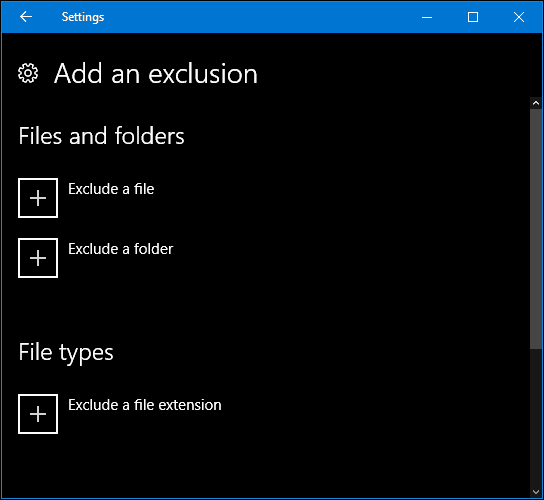
Aktualizácia definícií
Aj keď je váš stav chránený, mali by ste skontrolovať aktualizované definície. Definície sú k dispozícii prostredníctvom služby Aktualizácie systému Windows alebo v rozhraní programu Windows Defender; vyberte kartu Aktualizácia a potom kliknite na položku Aktualizovať definície. Môžete si tiež prečítať ďalšie informácie o stave vašej definície, napríklad o tom, kedy boli definície naposledy vytvorené, aktualizované a nainštalované.
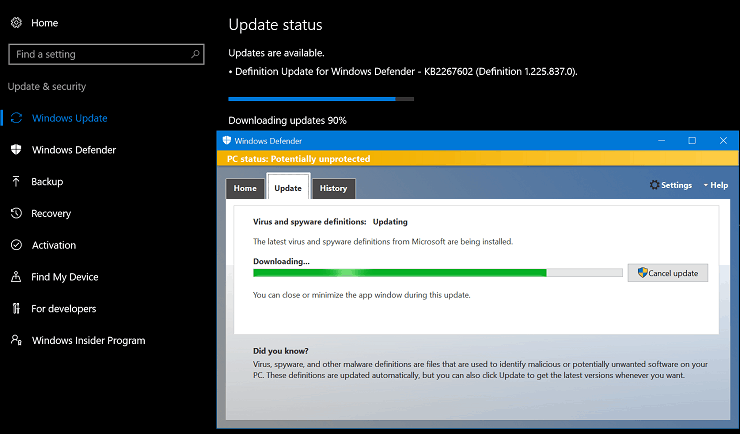
Ak potrebujete získať definície pre počítač offline; môžete si ich stiahnuť z Centrum ochrany pred malvérom, uložte ho na jednotku palca a potom spustite inštaláciu do cieľového počítača.
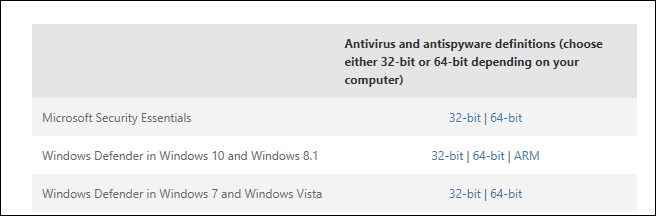
Skenovanie a odstraňovanie hrozieb
Skenovanie môžete začať viacerými spôsobmi. Pre externé úložné zariadenia otvorte Prieskumník súborov> Tento počítač, pripojte zariadenie, kliknite pravým tlačidlom myši na zariadenie a potom kliknite na položku Skenovanie pomocou programu Windows Defender.
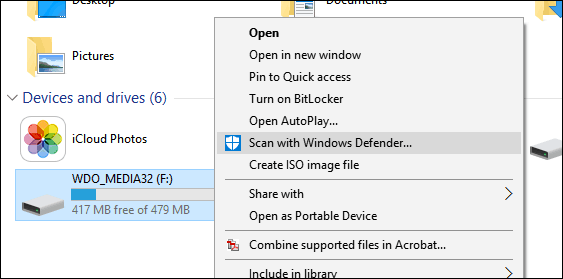
Skenovanie môžete spustiť priamo v programe Windows Defender. Tento nástroj ponúka tri možnosti: rýchly, úplný a vlastný.
rýchly - kontroluje oblasti, ktoré môžu škodlivý softvér vrátane vírusov, spyware a nežiaduceho softvéru najpravdepodobnejšie infikovať.
plne - prehľadá všetky súbory v počítači a spustené programy. Úplná kontrola trvá dlhšie v závislosti od množstva súborov uložených v počítači.
zvyk - Táto možnosť umožňuje skenovať iba oblasti systému, ktorý vyberiete.
Keď ste pripravení vykonať skenovanie, vyberte možnosť, ktorá vám najviac vyhovuje, a potom kliknite na tlačidlo Skenovať teraz.
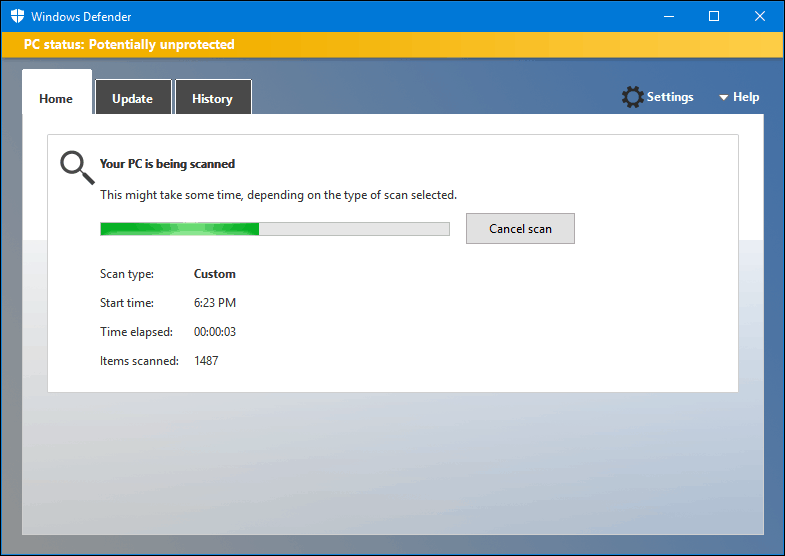
Po zistení hrozby vás program Windows Defender upozorní na jeho existenciu. Uskutoční sa pokus o automatické odstránenie hrozby.
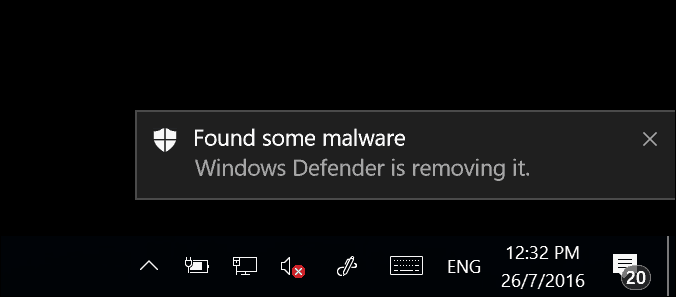
Ak sa chcete dozvedieť viac o zistenej hrozbe, spustite program Defender a potom vyberte ikonu histórie tab. cvaknutie Zobraziť podrobnosti preskúmať druh hrozby spolu s jej závažnosťou a popisom jej správania. Ak sa zistí, že program Windows Defender zistil falošne pozitívny výsledok, môžete zmeniť správanie a položku obnoviť. Urobte to však opatrne.
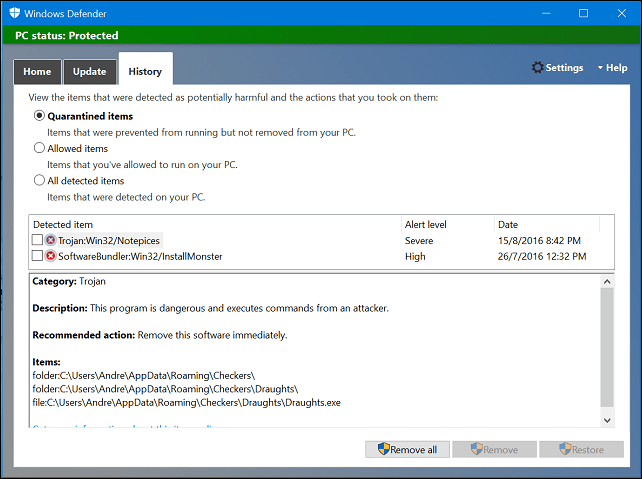
Môžete tiež vykonať offline bezpečnostné kontroly na odstránenie ťažkostí. Predtým si táto funkcia vyžadovala stiahnutie súboru Nástroj Windows Defender Offline; pozrite sa na naše predchádzajúci článok s pokynmi ako sa to používa.
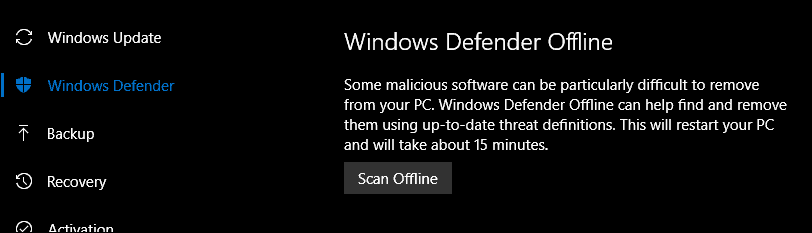
Spoločnosť Microsoft tiež vylepšila správanie programu Windows Defender pomocou antivírusových programov tretích strán. Hoci bol pôvodne navrhnutý ako záložná možnosť, keď vypršala platnosť predplatného antivírusových programov tretích strán alebo zákazníci odmietli obnoviť predplatné; Spoločnosť Microsoft vytvorila program Defender tak, aby mohli existovať súčasne. Pozrime sa teda na nový program Windows Defender a na jeho používanie. Ste fanúšikom programu Windows Defender alebo uprednostňujete antivírusový program tretích strán? Ak je to tak, povedzte nám v komentároch prečo.



